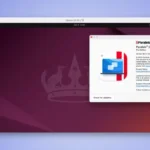Как изменить значки ОС для гостевых систем VirtualBox

Узнайте, как настроить собственные значки ОС для гостевых систем VirtualBox, чтобы сделать виртуальные машины более визуально организованными и более простыми для идентификации.
VirtualBox — фантастическая программа, один из лидеров в своей области, с огромной армией поклонников, особенно среди домашних пользователей. Но, несмотря на все её достоинства, есть одна область, где она всё ещё ощущается как нечто устаревшее: значки, используемые для обозначения гостевых операционных систем.
С чисто эстетической точки зрения иконки выглядят несколько устаревшими, но это не единственная проблема. Если вы используете несколько типов виртуальных машин, например, дистрибутивы Linux, отличные от основных, VirtualBox просто использует один и тот же значок для всех них.
И, честно говоря, это может сбить с толку. Из-за этого сложнее быстро разобраться в разных устройствах, когда открываешь интерфейс VirtualBox.
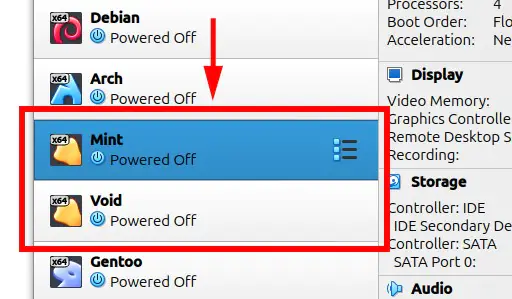
Сбивающе с толку похожие иконки в VirtualBox.
Хорошая новость в том, что это очень легко исправить, и мы собираемся показать вам, как это сделать.
Установка пользовательских значков ОС для гостевых систем VirtualBox
Оставаясь верными поговорке «картинка стоит тысячи слов», вот цель, к которой мы стремимся — просто взгляните на изображение ниже.
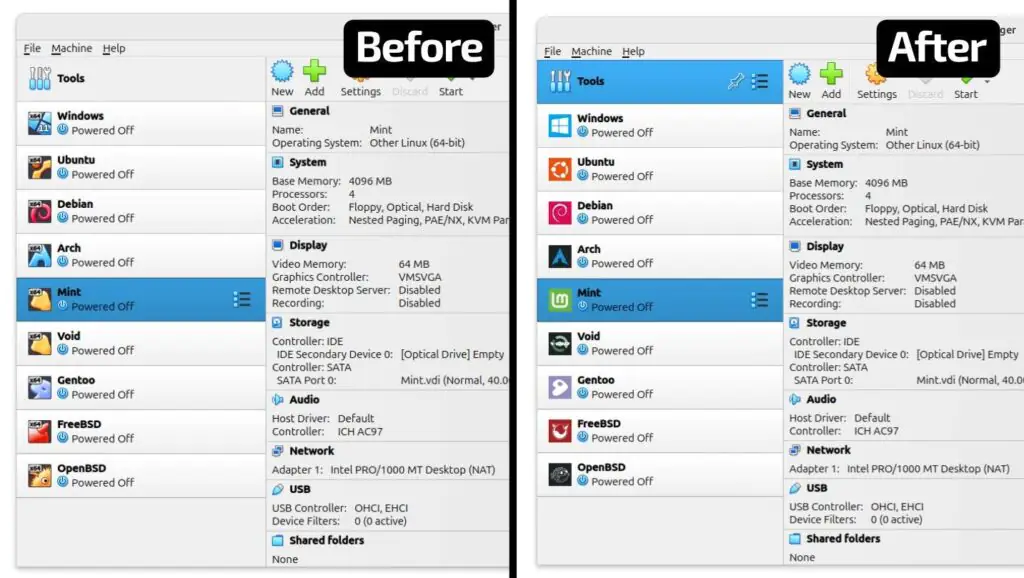
VirtualBox с пользовательскими значками для гостевых виртуальных машин.
Первое, что вам нужно сделать, — это подготовить файлы образов — именно их мы будем использовать для замены значков по умолчанию для гостевых ОС VirtualBox. Ниже приведено несколько примеров, которые мы сами использовал для этой статьи. Как видите, ничего особенного — просто простые стандартные значки.
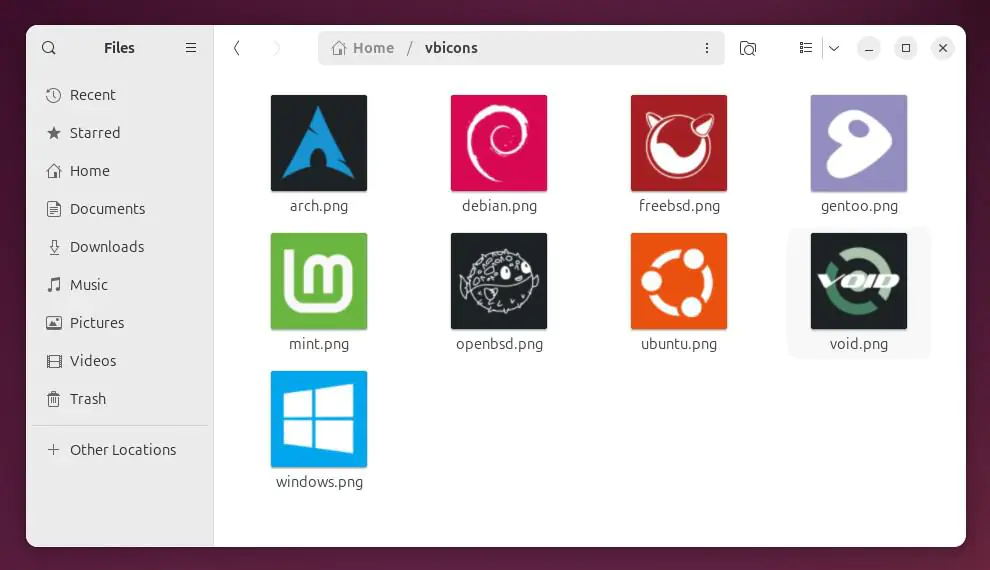
Индивидуальные иконки, подготовленные заранее для каждой гостевой виртуальной машины.
Вы можете легко найти множество подобных изображений в Интернете или, если вы чувствуете в себе творческий подход, создайте свое собственное.
Для достижения наилучших результатов используйте файлы PNG (SVG тоже подойдёт) и квадратные изображения. Рекомендуемый размер — 128×128 пикселей, но можно немного увеличить или уменьшить. VirtualBox автоматически масштабирует изображение до нужного размера. Главное — сохранить его квадратным.
Подготовив файлы, можно приступать к замене значков. И, как вы уже догадались, для этого потребуется всего одна простая команда. Синтаксис следующий:
vboxmanage modifyvm "<vm-name>" --iconfile <full-path-to-the-image-file>
Например, чтобы переопределить значок виртуальной машины Mint:
vboxmanage modifyvm "Mint" --iconfile ./vbicons/mint.png
Несмотря на то, что вы можете видеть имена своих виртуальных машин в пользовательском интерфейсе VirtualBox, вы также можете вывести их список из командной строки, выполнив команду:
vboxmanage list vms --sorted
Вот и всё, друзья мои. Дальше всё зависит от вас и вашей креативности.
Итоги
Как вы уже видели, изменить значки по умолчанию для гостевых виртуальных машин VirtualBox очень просто — это не только улучшит внешний вид списка виртуальных машин, но и значительно упростит навигацию по нему. Всё, что вам нужно, — это файл образа и vboxmanageкоманда.
Кстати, с помощью VirtualBox можно сделать гораздо больше vboxmanage. На самом деле, это лишь один из нескольких мощных инструментов, предлагаемых VirtualBox, — и с его помощью вы даже можете запустить и управлять полностью безэкранным сервером VirtualBox.
Спасибо, что уделили время. Надеемся, оно будет вам полезно. Как всегда, мы будем очень благодарны за любые отзывы.
Редактор: AndreyEx
Важно: Данная статья носит информационный характер. Автор не несёт ответственности за возможные сбои или ошибки, возникшие при использовании описанного программного обеспечения.